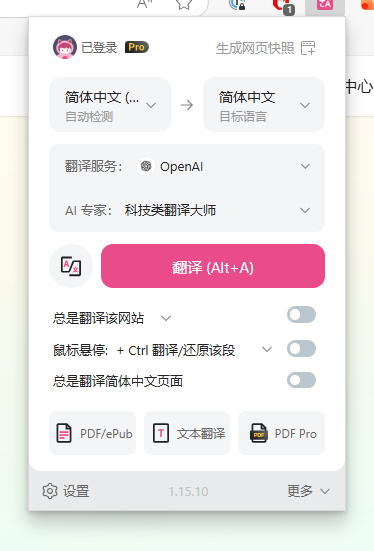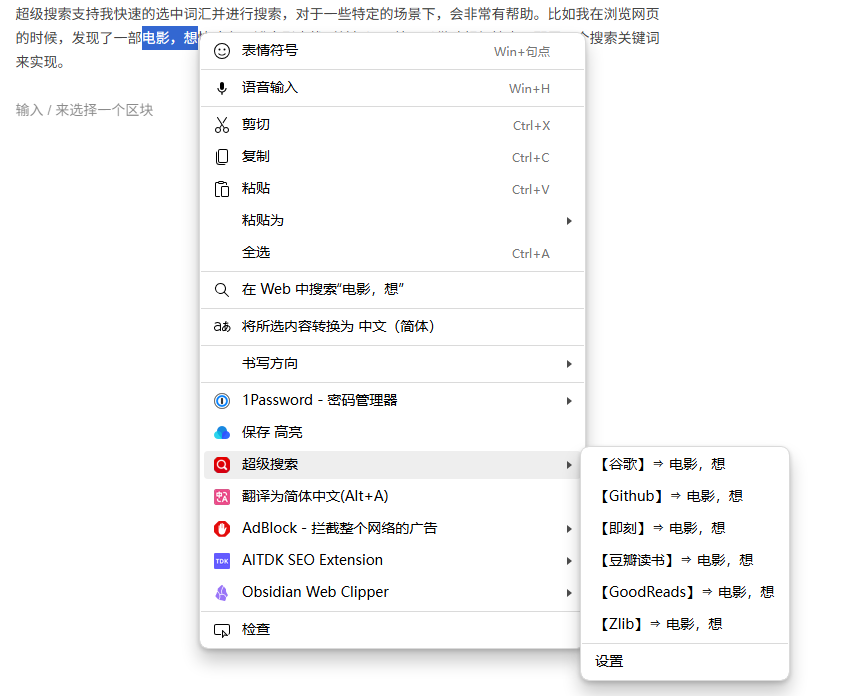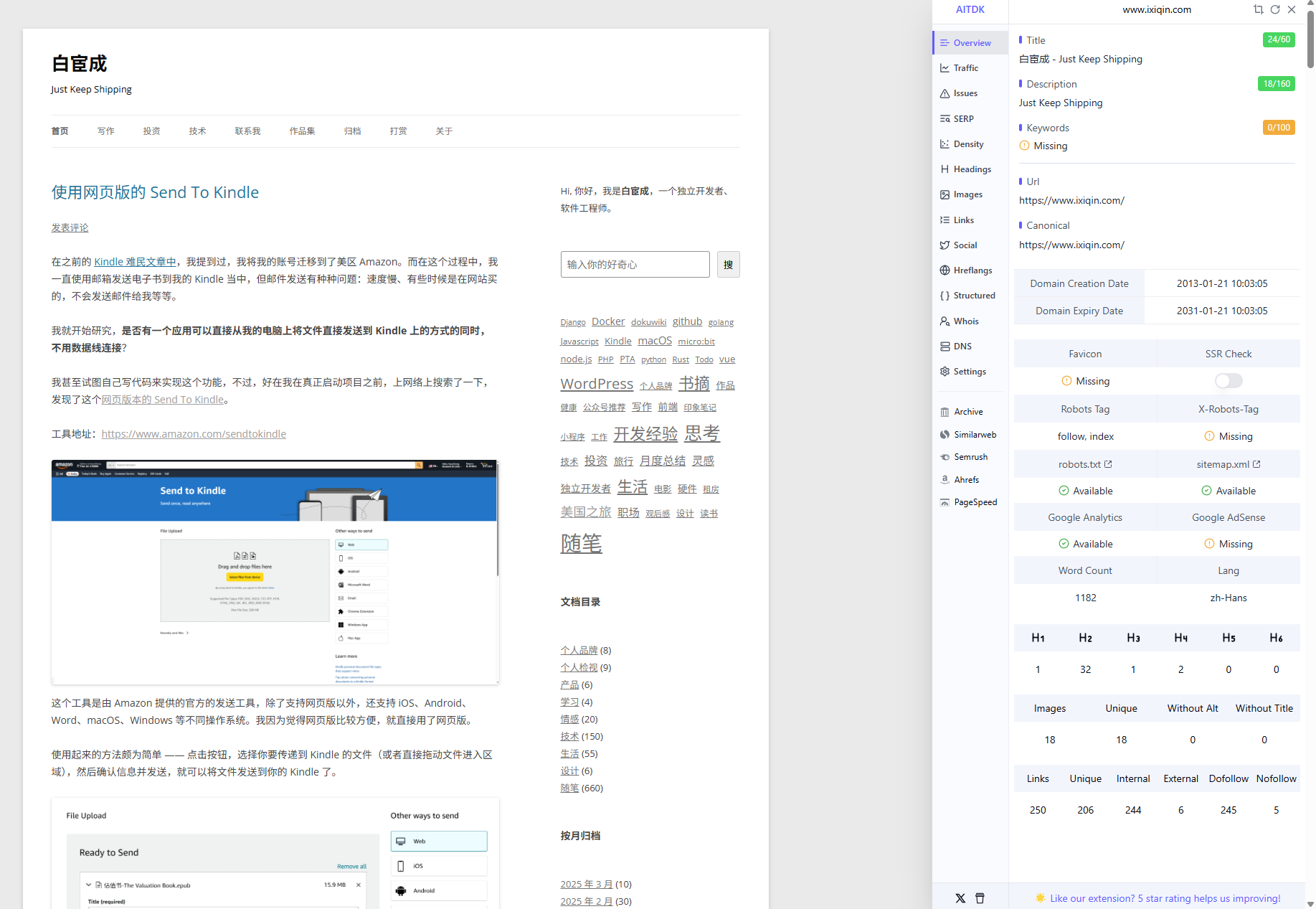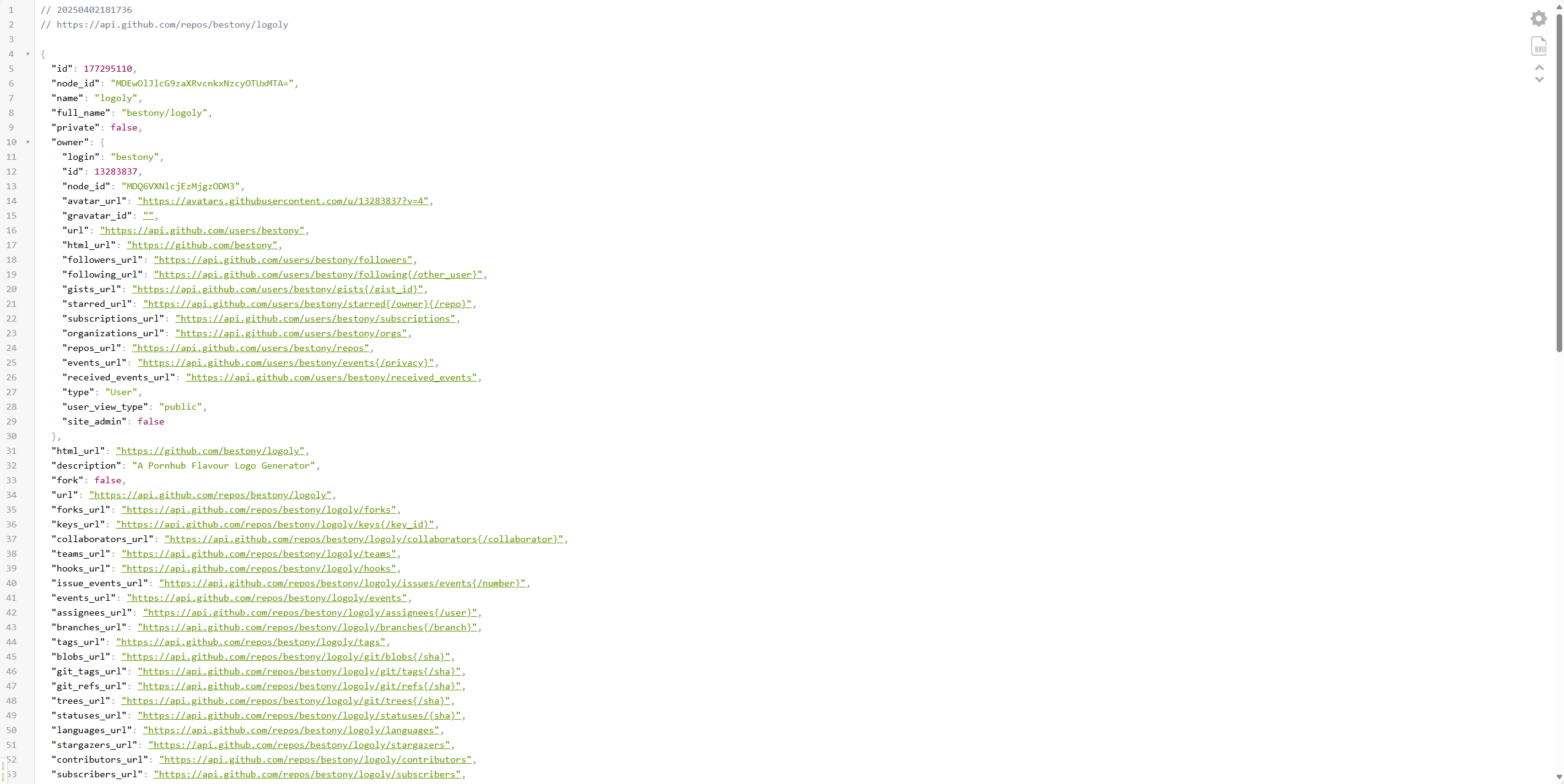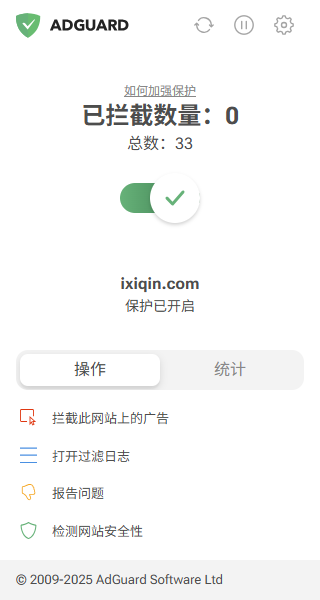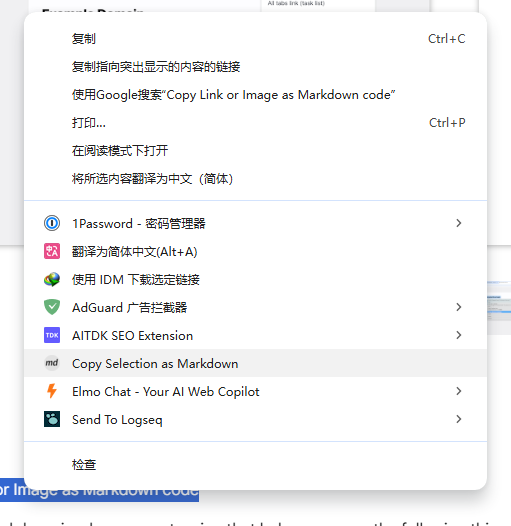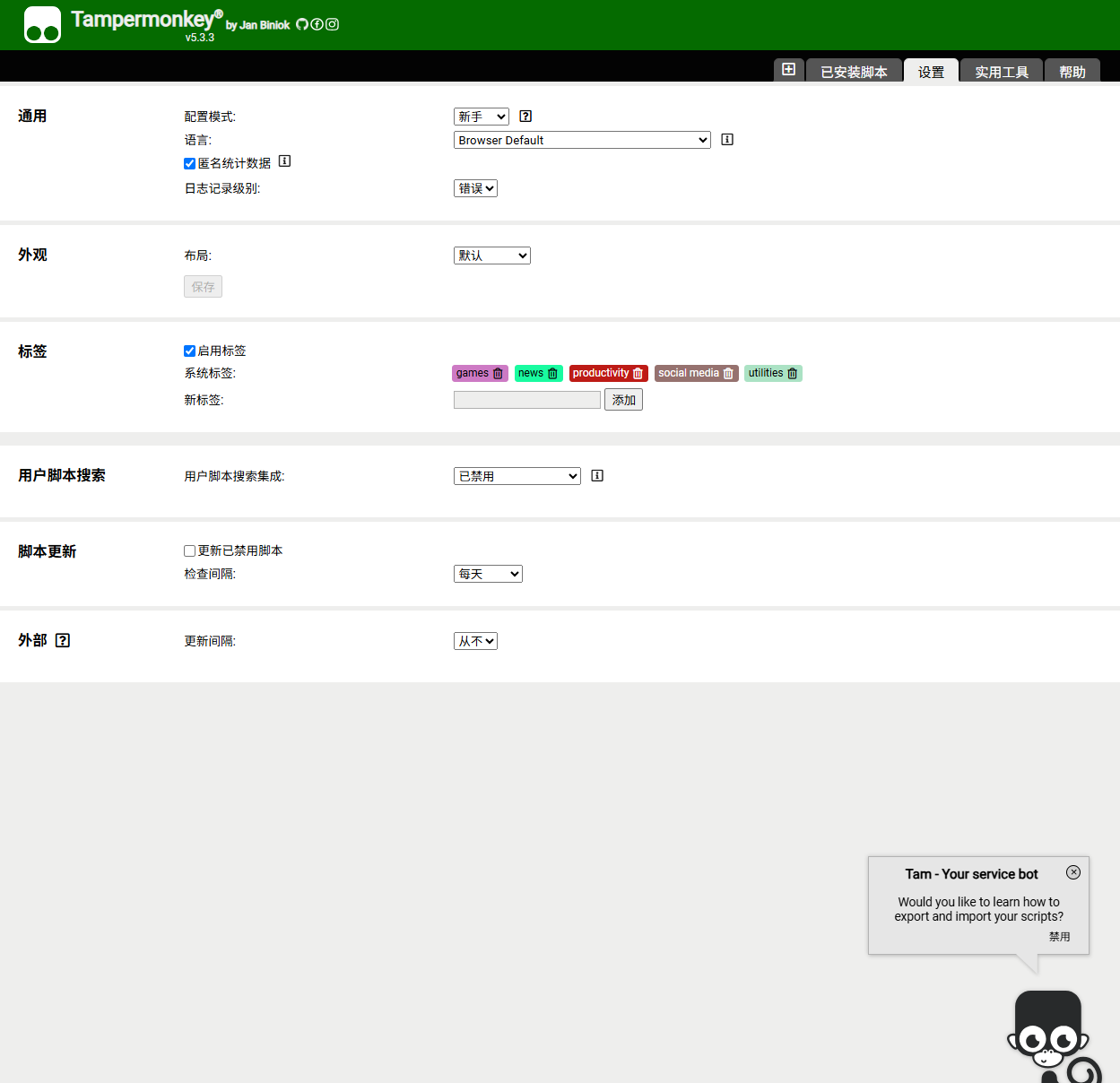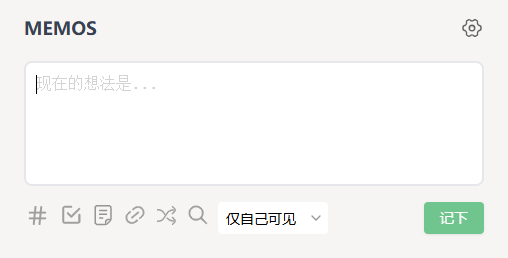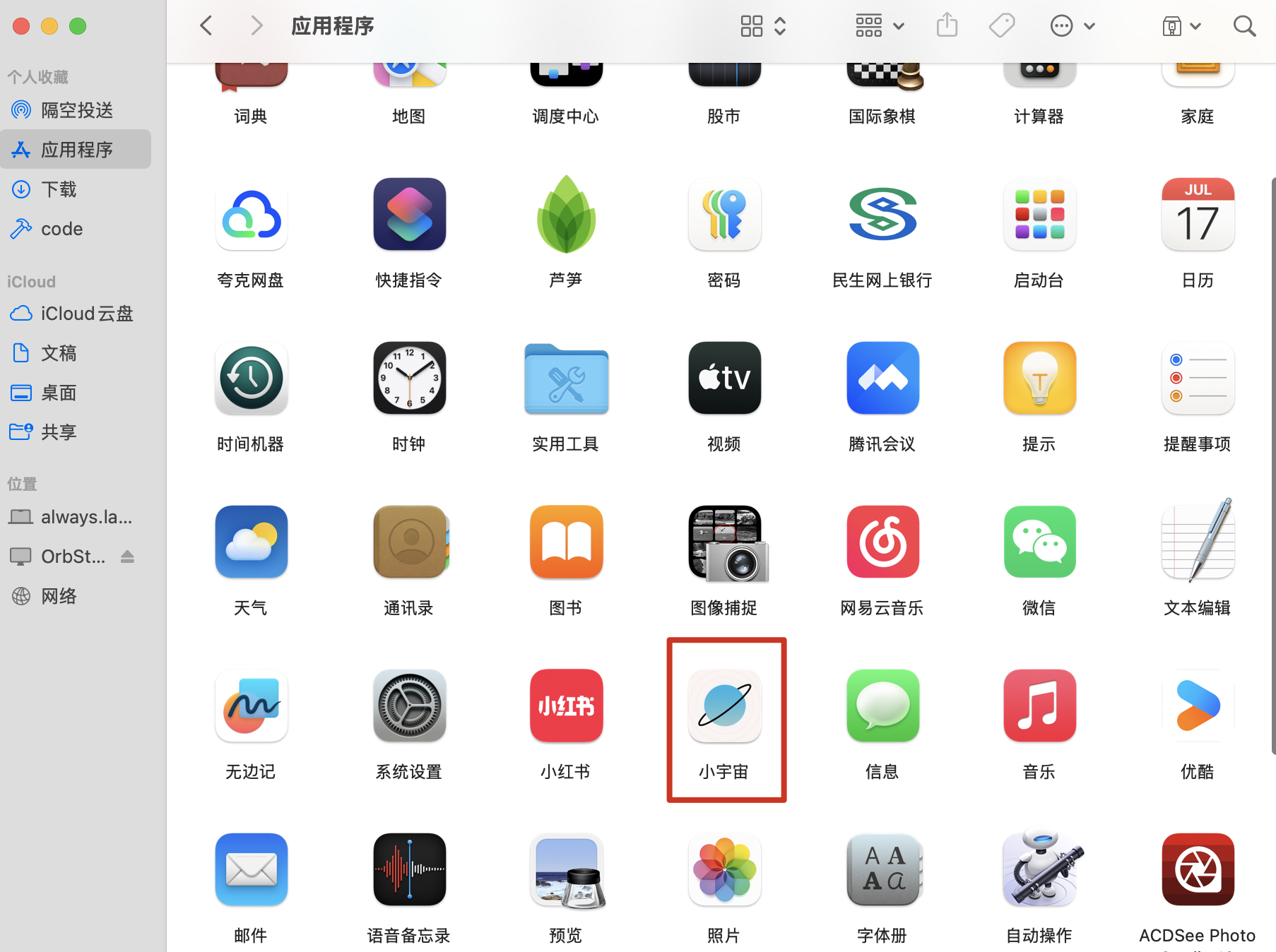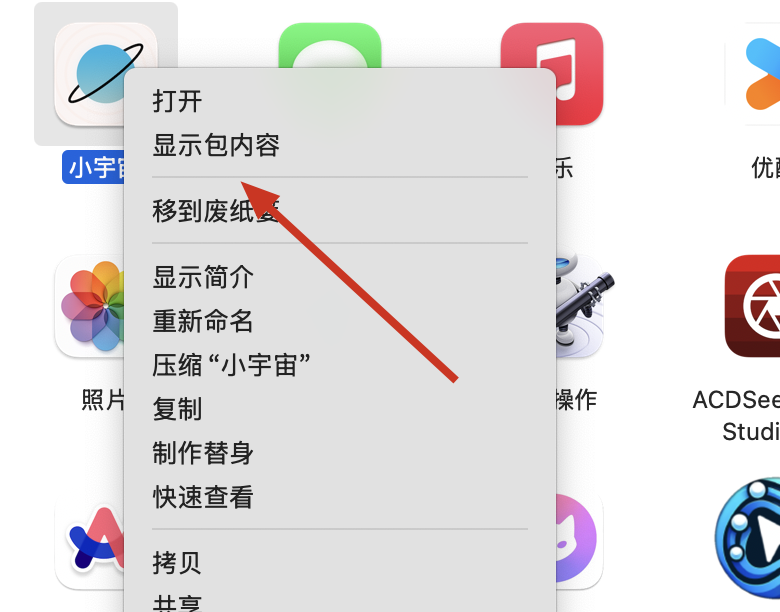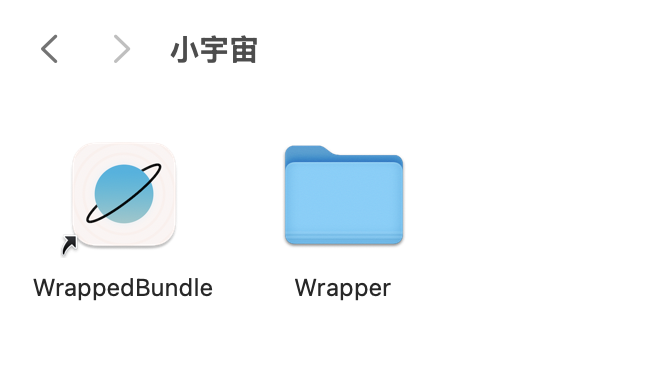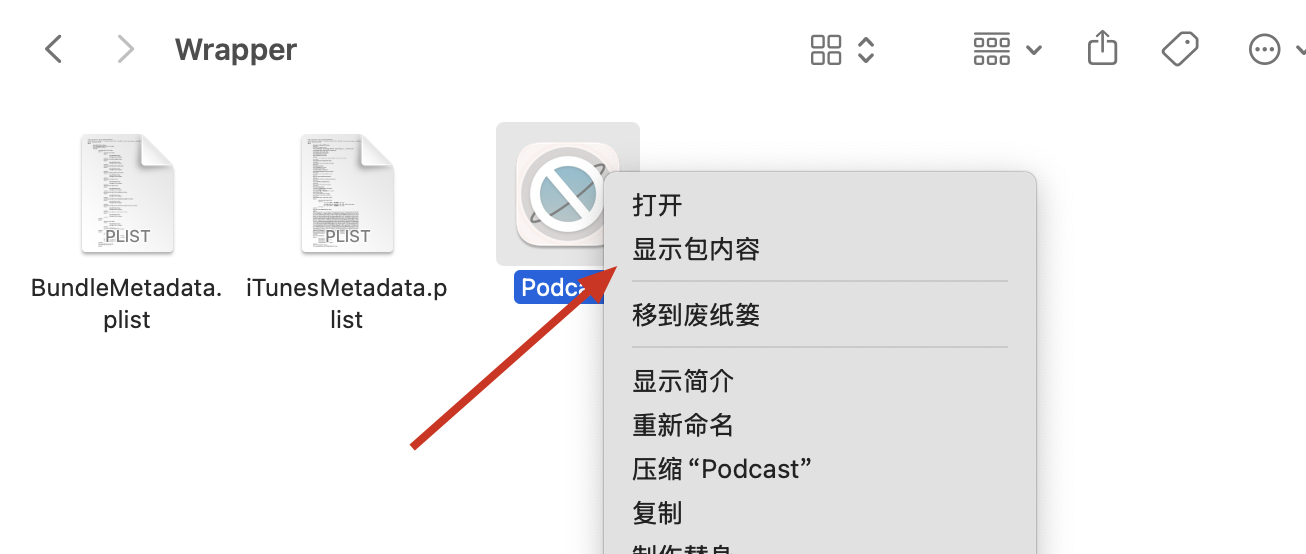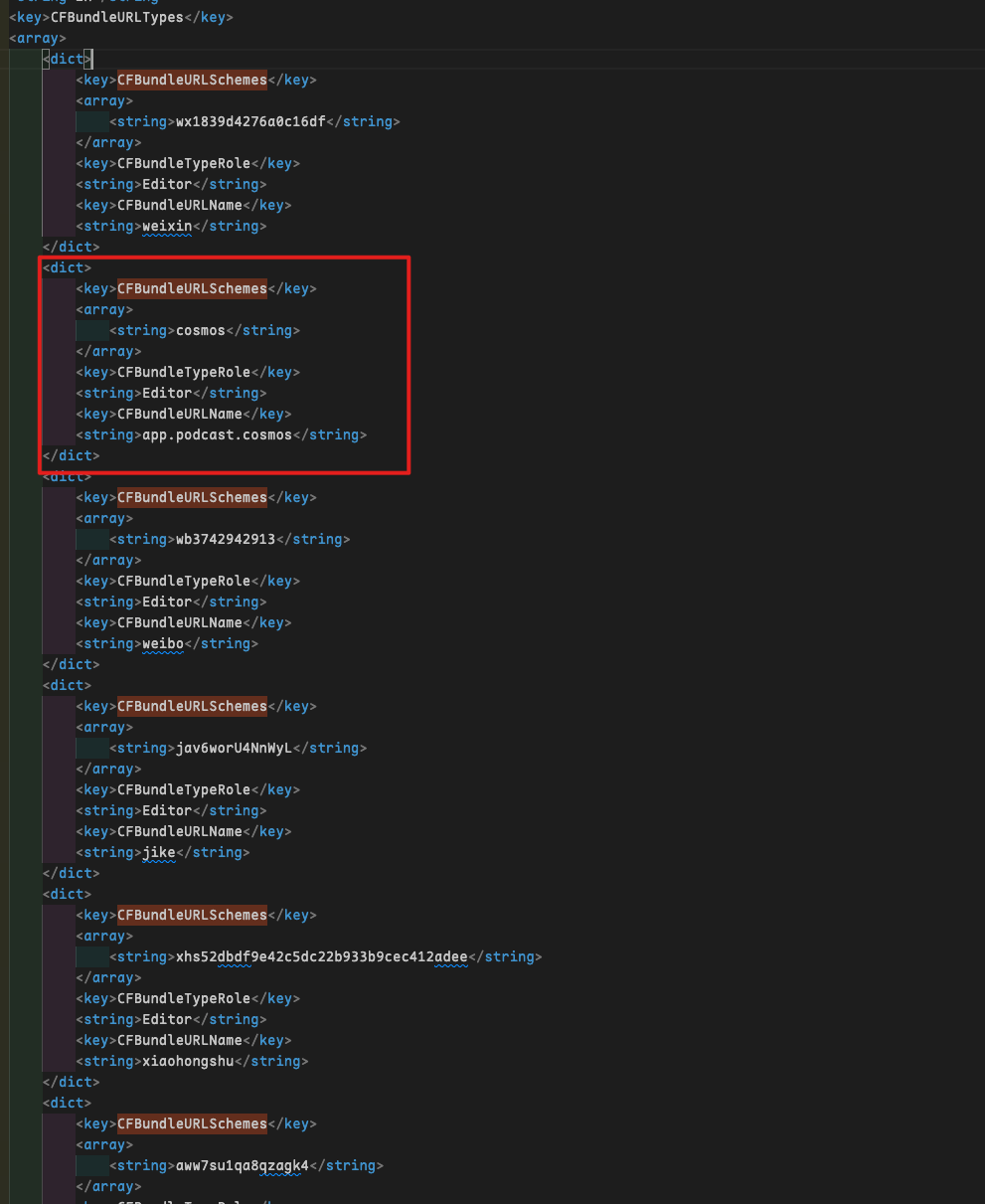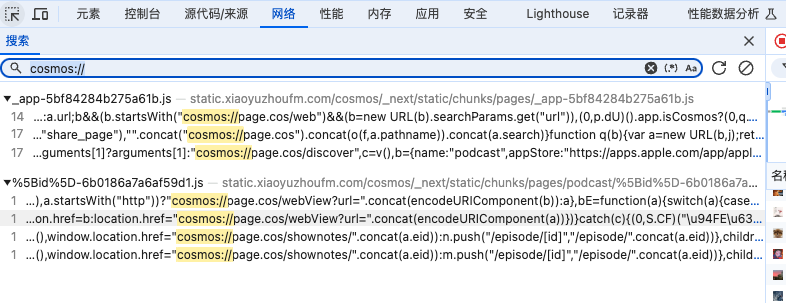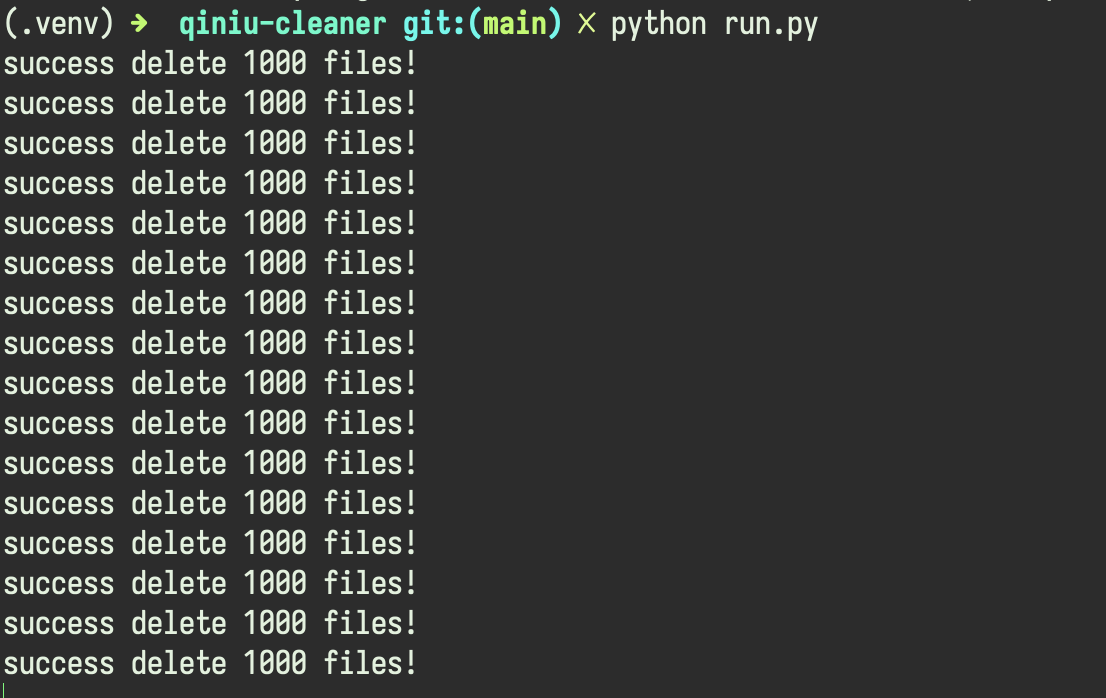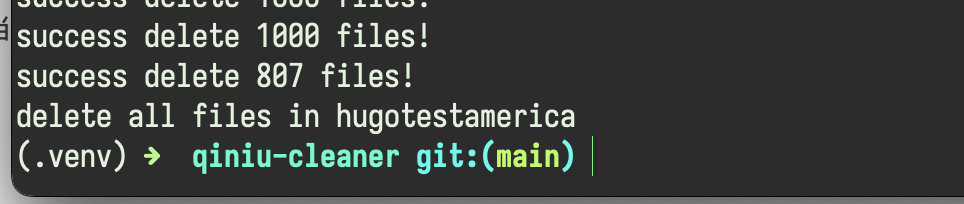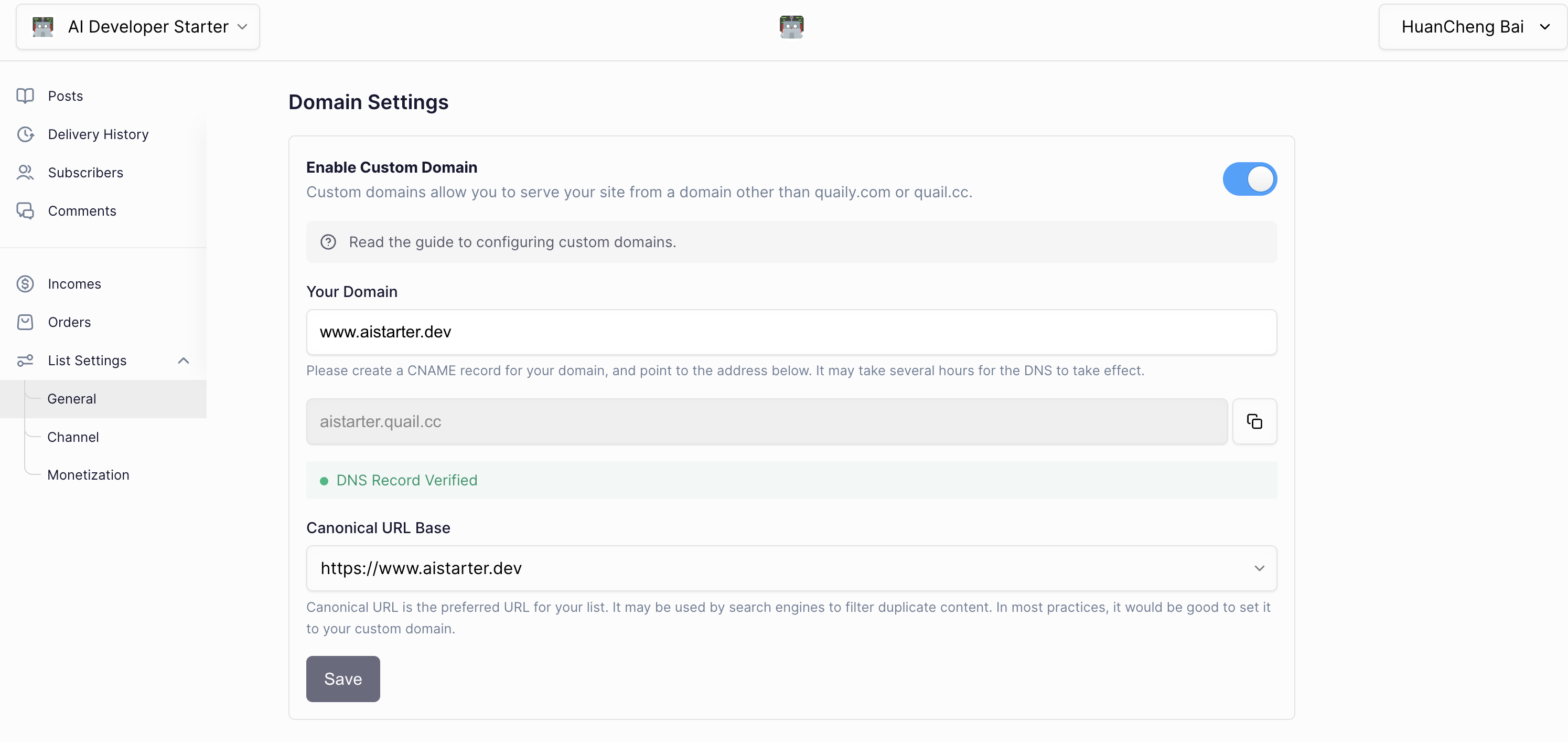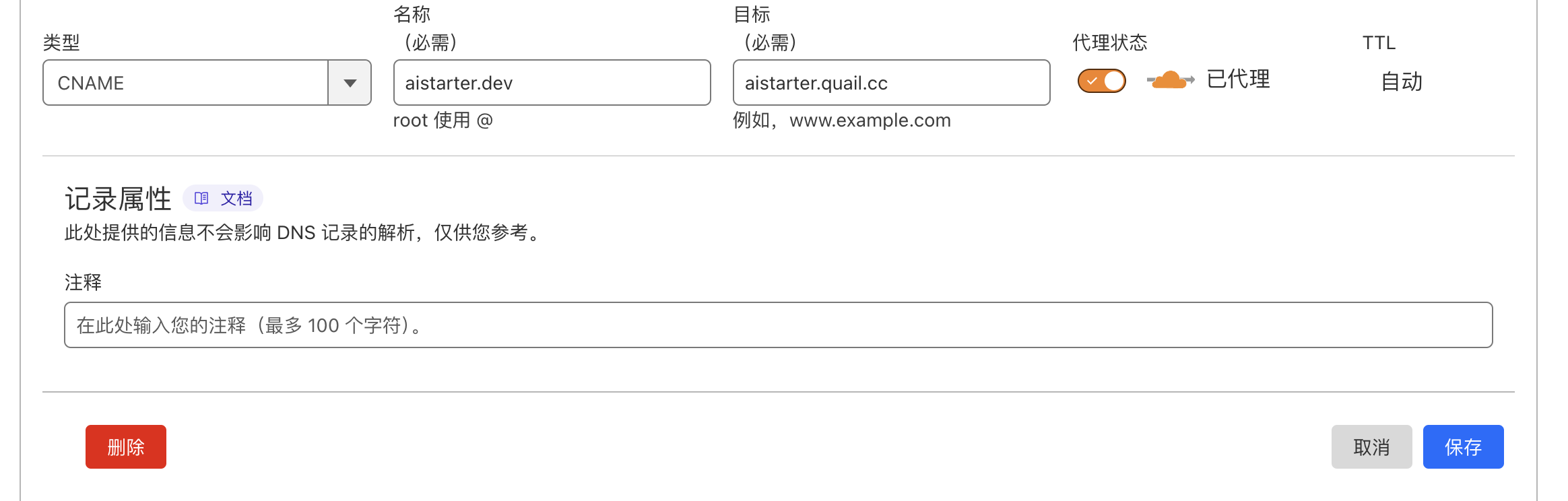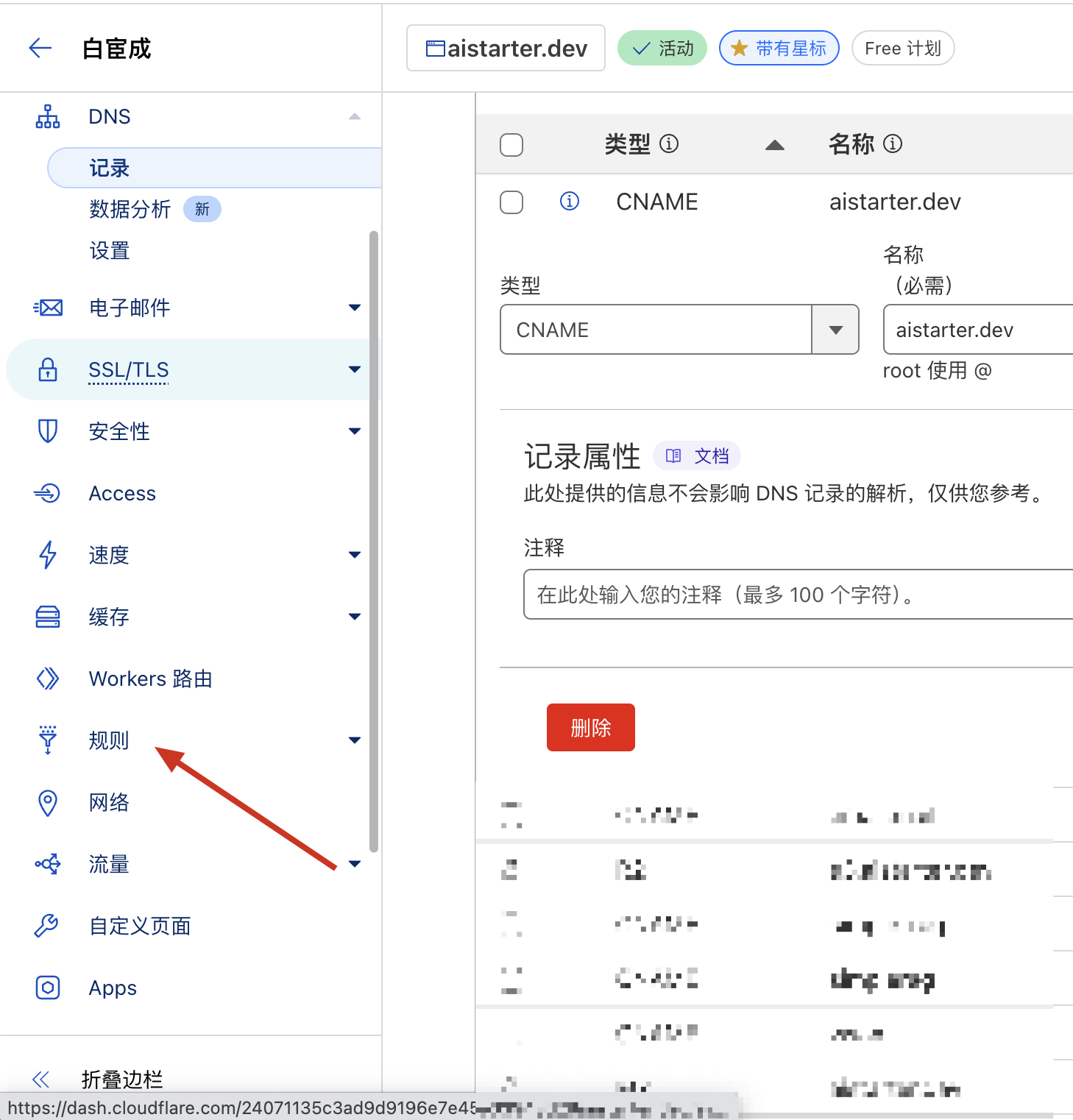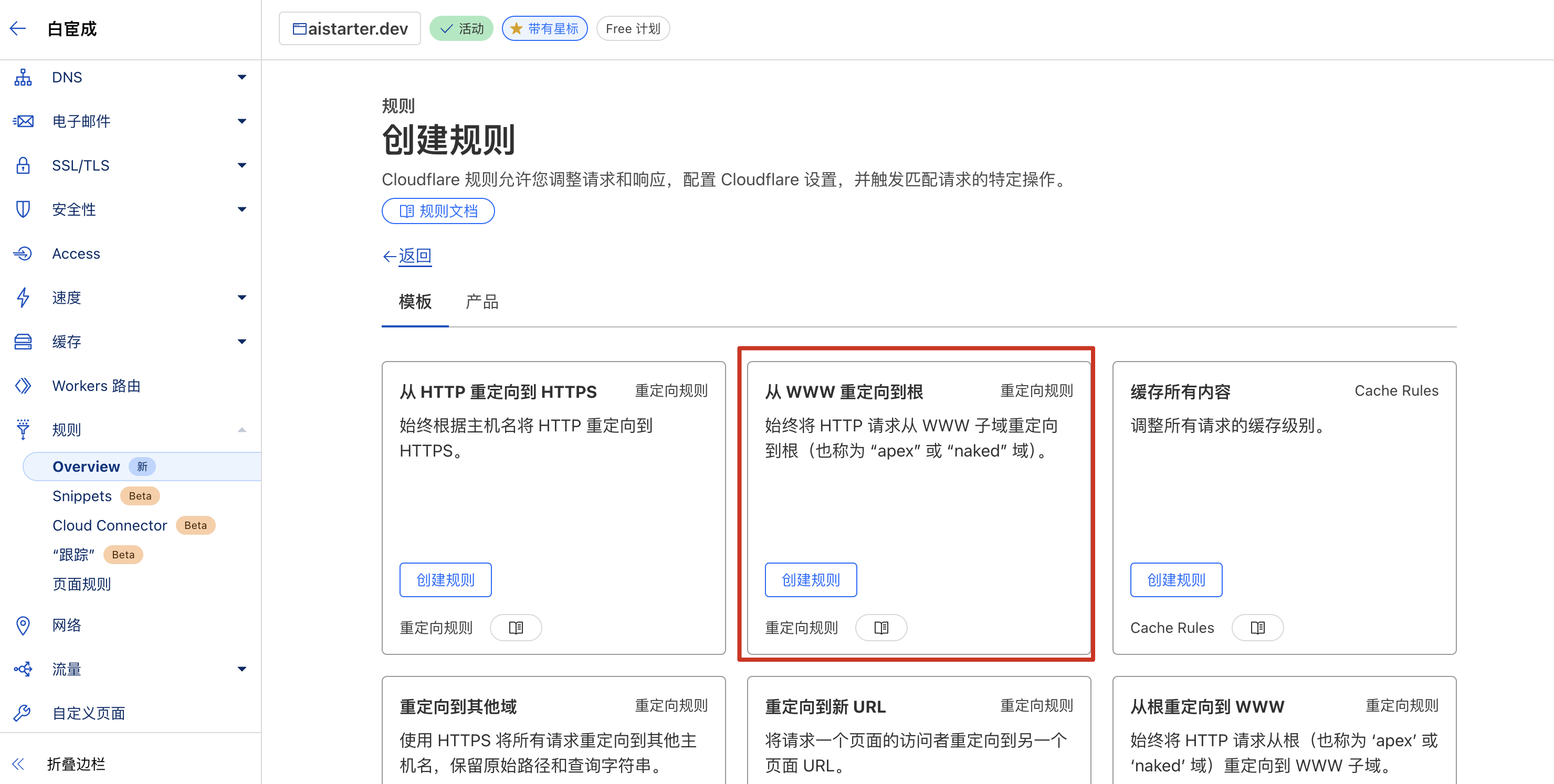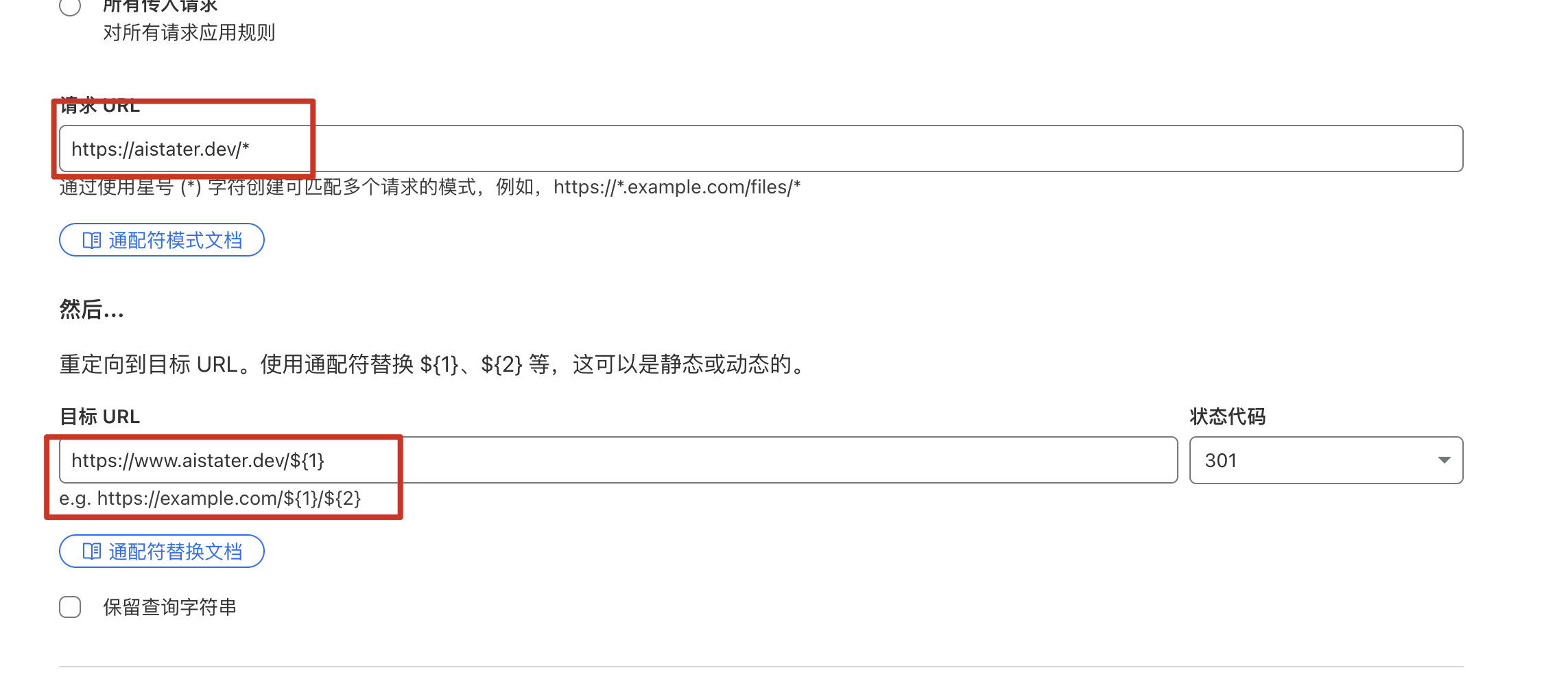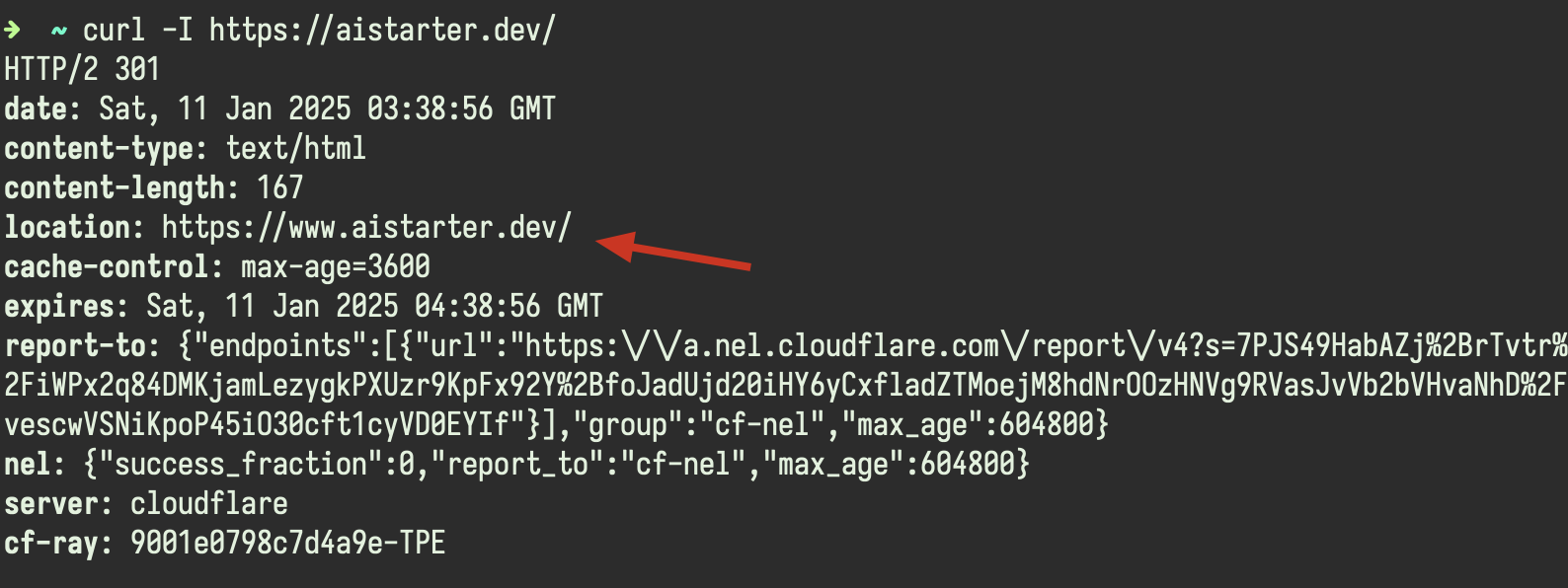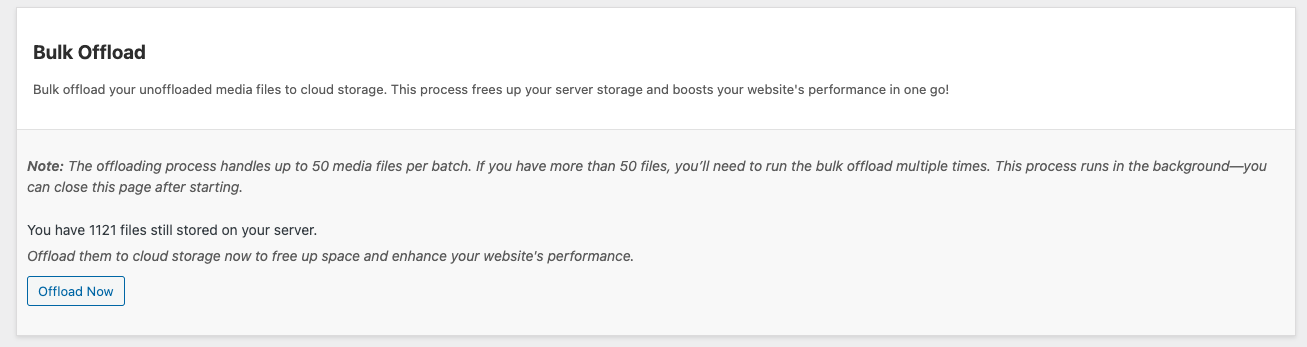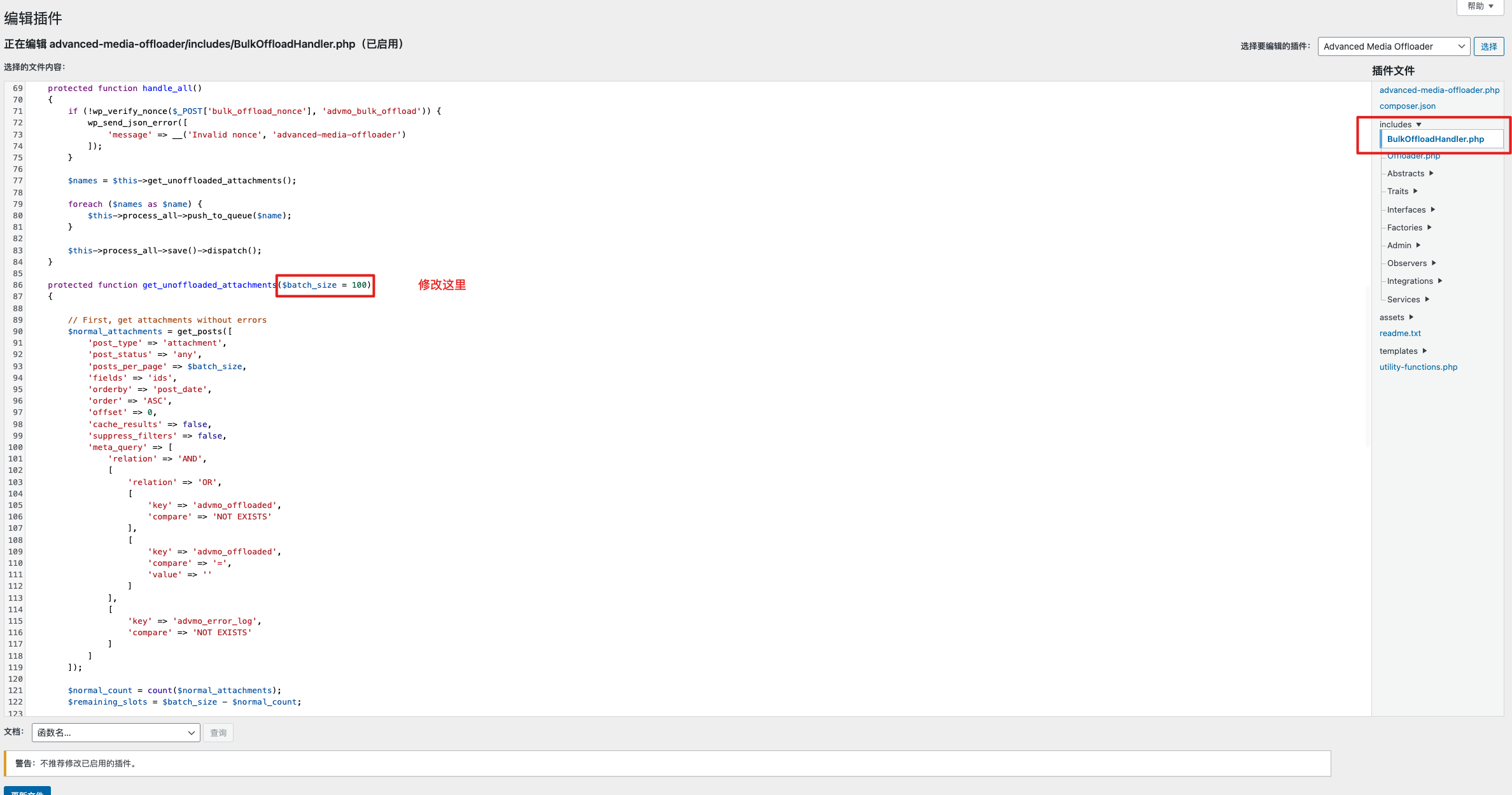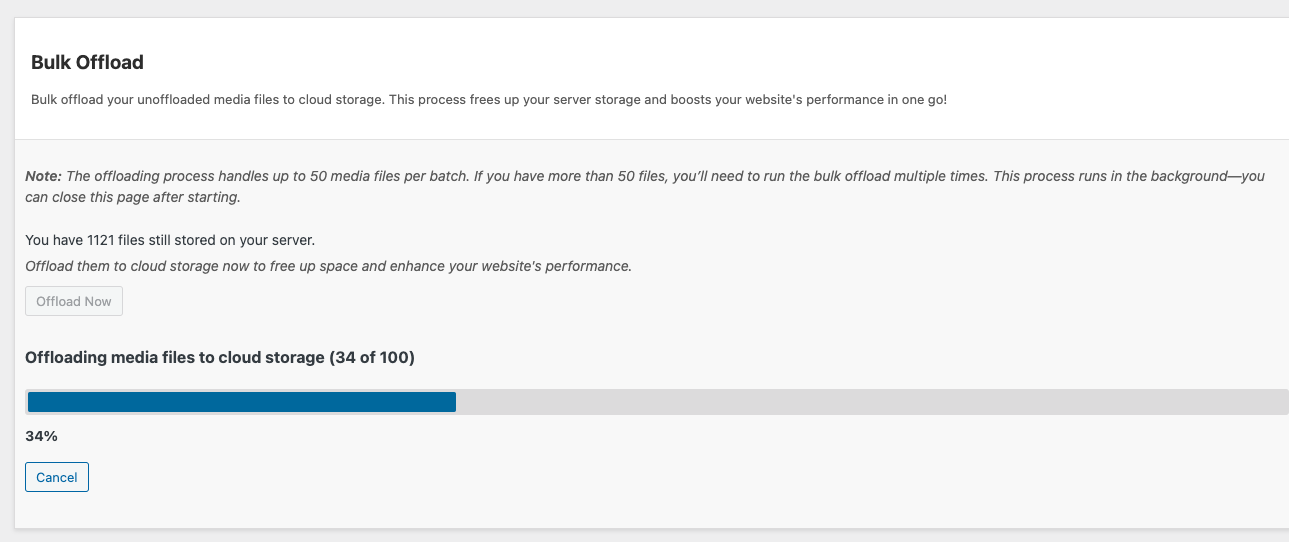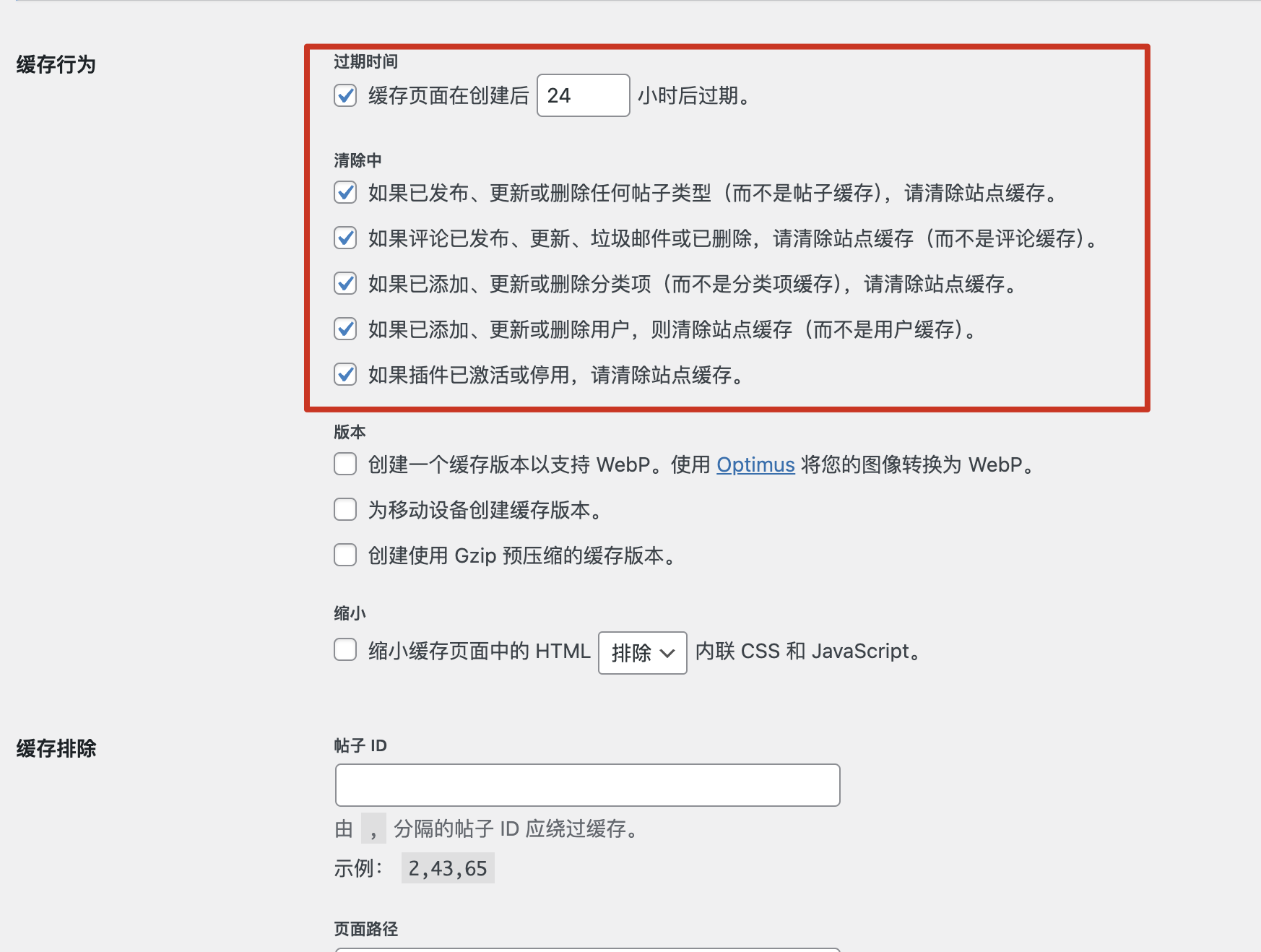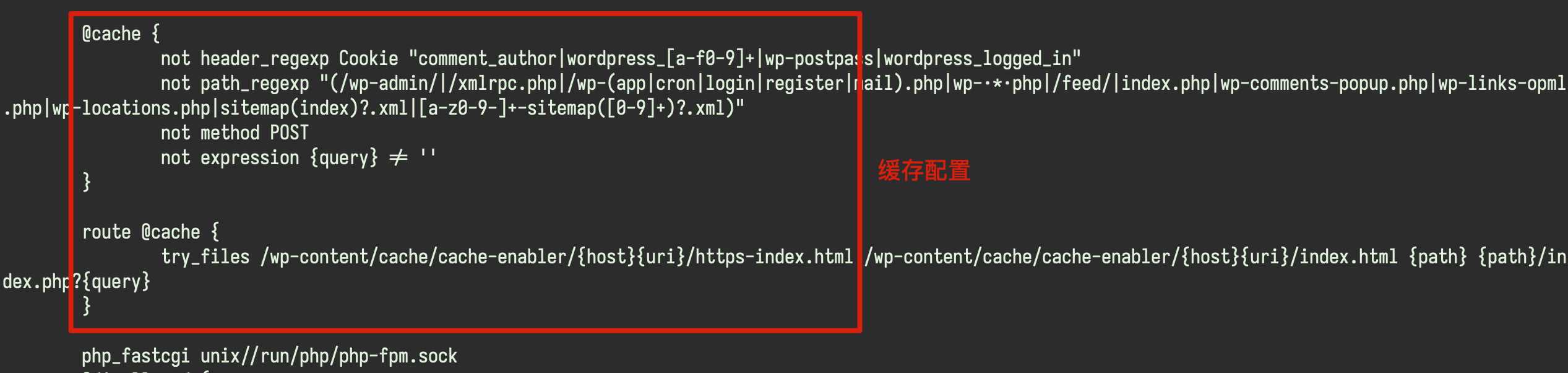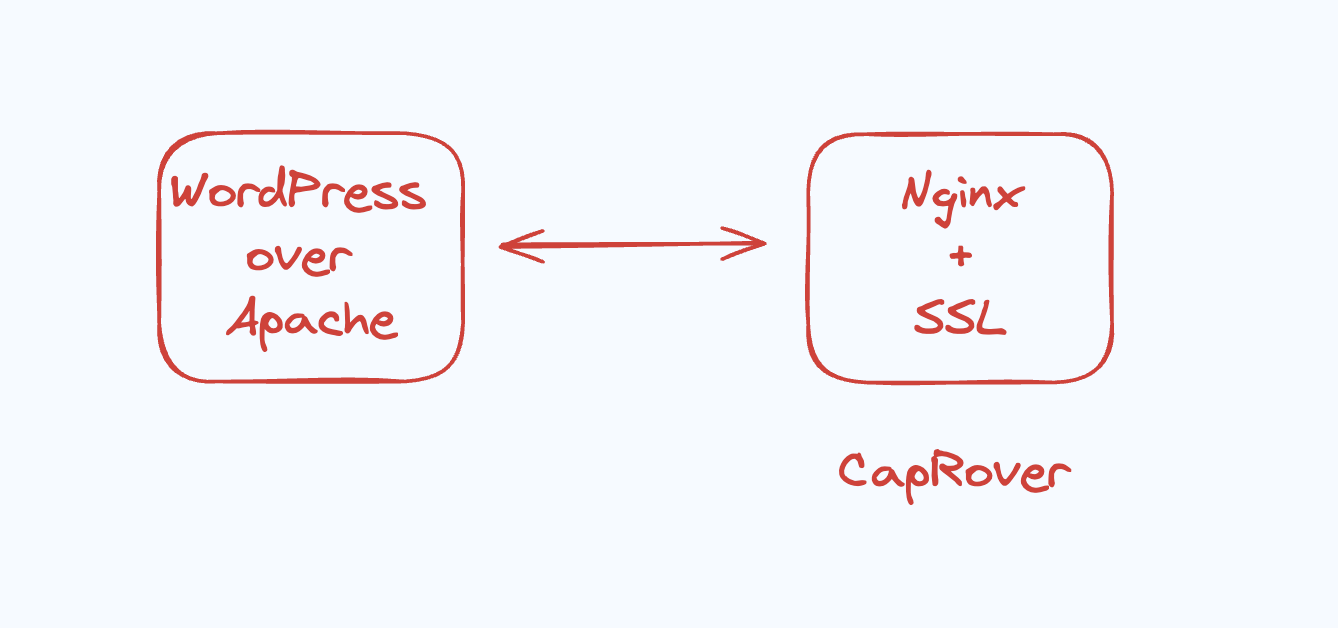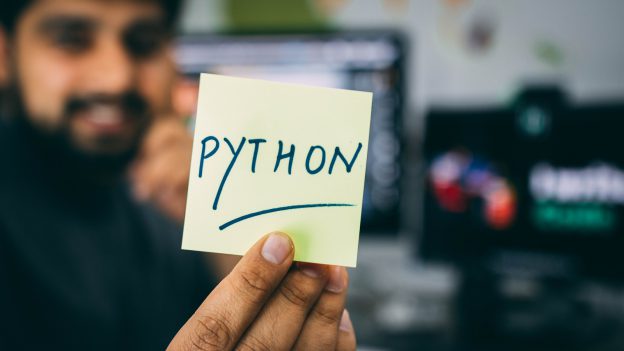阿里云 OSS 提供了 S3 的兼容,所以如果你在 Django 应用当中,希望使用 OSS 作为文件存储的话,可以参考下方的说明,来使用。
安装
首先,你需要执行如下命令安装 django-storages 的 S3 兼容
# uv
uv add django-storages[s3]
# pip
pip install django-storages[s3]
Code language: CSS (css)配置
接下来,就是在你的项目文件夹中的 settings.py 中添加如下配置
AWS_S3_ACCESS_KEY_ID = env("AWS_S3_ACCESS_KEY_ID") # 你在阿里云拿到的 ACCESS_KEY
AWS_S3_SECRET_ACCESS_KEY = env("AWS_S3_SECRET_ACCESS_KEY") # 你在阿里云拿到的 Secret Key
AWS_STORAGE_BUCKET_NAME = env("AWS_STORAGE_BUCKET_NAME")# 你在阿里云拿到的 Bucket Name
AWS_LOCATION = env("AWS_LOCATION") # 你的文件上传路径,比如 uploads/,你的所有文件都会上传到这个路径下
AWS_S3_REGION_NAME = env("AWS_S3_REGION_NAME") # 你的 OSS 的可用区,比如 oss-cn-beijing
AWS_S3_CUSTOM_DOMAIN = env("AWS_S3_CUSTOM_DOMAIN") # 你自己的自定义域名,以便于后续访问的时候使用。如果不知道的话,可以填 bucket 的默认域名。
AWS_S3_ENDPOINT_URL = env("AWS_S3_ENDPOINT_URL") # 你的阿里云 Endpoint URL,比如 https://oss-cn-beijing.aliyuncs.com
AWS_S3_ADDRESSING_STYLE = "virtual" # 阿里云只支持二级域名的形式
AWS_S3_SIGNATURE_VERSION = "s3" # 阿里云只支持 v2 版的签名逻辑
# 配置默认使用 S3 Storage,即使用 OSS 的 URL
STORAGES = {
"default": {
"BACKEND": "storages.backends.s3.S3Storage", # 使用 S3 Storage
},
}
Code language: PHP (php)参考上方的配置,添加配置项后,保存,并重启服务器,即可在代码中进行测试。
测试代码
你可以执行 python manage.py shell 并执行如下代码,如果无报错,且可以在 OSS 控制台看到文件,则说明你的配置成功了。
from django.core.files.storage import default_storage
from django.core.files.base import ContentFile
content = ContentFile(b"Hello World!")
path = default_storage.save('test_file2.txt', content)
print(f"文件保存路径: {path}")
# 测试文件读取
if default_storage.exists(path):
with default_storage.open(path, 'r') as f:
content = f.read()
print(f"文件内容: {content}")
# 测试文件URL生成
url = default_storage.url(path)
print(f"文件URL: {url}")
# 测试文件删除
default_storage.delete(path)
print(f"文件是否存在: {default_storage.exists(path)}")
Code language: PHP (php)